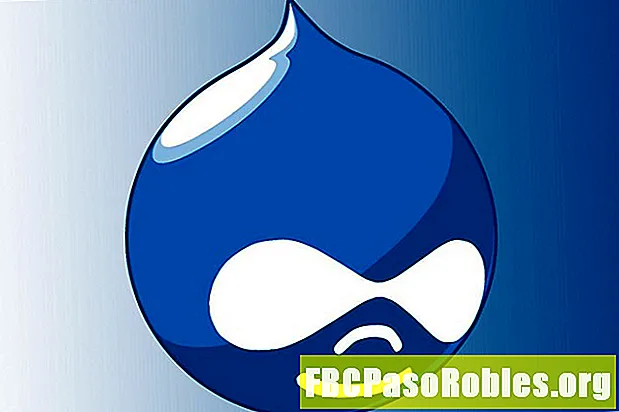Zawartość
- Zaktualizuj swoje informacje w kilka sekund
- Zmień wygląd podpisu Gmaila
- Rozwiązywanie problemów: nie można dodać formatowania tekstu
- Zmiana podpisu dla kilku kont
- Zmień swój podpis Gmaila na urządzeniu z Androidem
- Zmień swój podpis Gmaila na iPhonie lub iPadzie
Zaktualizuj swoje informacje w kilka sekund

Wybierz Generał i przewiń w dół do sekcji Podpis.
Zaktualizuj swój podpis o nowe informacje.

Po zakończeniu przewiń w dół strony i wybierz Zapisz zmiany.

Zmień wygląd podpisu Gmaila
Istnieje wiele sposobów zmiany wyglądu podpisu Gmaila, edycji tekstu w celu zaktualizowania informacji kontaktowych lub stworzenia nowego wyglądu dzięki formatowaniu tekstu i odpowiednim obrazom. Wszystko, czego potrzebujesz, znajduje się na pasku narzędzi Formatowanie nad podpisem.

Oto kilka sposobów zmiany wyglądu podpisu Gmaila:
- Zmień formatowanie tekstu: Wybierz tekst, a następnie zmień czcionkę i rozmiar. Lub dodaj pogrubiony, pochylony, podkreślony lub kolor do zaznaczonego tekstu.
- Link do Twojej strony: Wybierz tekst, a następnie wybierz Połączyć. Wpisz adres URL witryny w Do jakiego adresu URL powinien przejść ten link? pole tekstowe i wybierz dobrze.
- Dodaj swoje zdjęcie profilowe lub logo: Umieść kursor, a następnie wybierz Umieść obraz.
Jeśli wybierzesz zdjęcie zapisane na Dysku Google, udostępnij plik Dysku Google publicznie, aby pojawił się w podpisie.
Po wprowadzeniu zmian przewiń w dół strony i wybierz Zapisz zmiany.
Rozwiązywanie problemów: nie można dodać formatowania tekstu
Jeśli nie możesz dodać formatowania tekstu do podpisu, być może pracujesz w trybie zwykłego tekstu. Aby wyłączyć zwykły tekst:
-
Wybierz Komponować aby otworzyć nową wiadomość.
-
Wybierz Więcej możliwości.
-
Usuń zaznaczenie obok Tryb zwykłego tekstu.

Zmiana podpisu dla kilku kont
Jeśli korzystasz z kilku adresów e-mail Gmaila lub korzystasz z Wyślij pocztę jako funkcji, nadaj każdemu adresowi e-mail inny podpis. Aby zmienić podpis dla innego konta, wybierz go z listy rozwijanej powyżej podpisu.
Zmień swój podpis Gmaila na urządzeniu z Androidem
Podpis Gmaila skonfigurowany dla Gmaila w Internecie jest oddzielny od podpisu w aplikacji Gmail na Androida.
Oto jak zmienić podpis Gmaila na telefonie lub tablecie z Androidem:
-
Otwórz aplikację Gmail.
-
Kran Menu > Ustawienia.
-
Wybierz konto Google, które chcesz zmienić.

-
Kran Podpis mobilny.
-
Edytuj tekst, aby wprowadzić zmiany. Aby rozciągać tekst na kilka wierszy, naciśnij Wchodzić na końcu linii.
-
Po zakończeniu wprowadzania zmian dotknij dobrze.

Zmień swój podpis Gmaila na iPhonie lub iPadzie
Podobnie jak Android, podpis Gmaila używany na iPhonie i iPadzie jest inny niż podpis używany w Gmailu w Internecie.
Oto jak zmienić podpis Gmaila na iPhonie i iPadzie:
-
Otwórz aplikację Gmail.
-
Kran Menu > Ustawienia.
-
Wybierz konto Google, które chcesz zmienić.

-
Kran Ustawienia podpisu.
-
Włącz Podpis oprawa.
-
Dokonaj zmian.
-
Kran Plecy aby zapisać zmiany.

Instrukcje aplikacji mobilnej dotyczą aplikacji Gmail na Androida i iOS. Instrukcje różnią się, jeśli używasz konta Gmail za pośrednictwem innej aplikacji, takiej jak standardowa aplikacja Poczta na iOS lub Outlook.